CI/CD 聽起來很專業,但其實概念很簡單:
就是「自動幫你檢查程式碼有沒有問題」。
傳統做法:
CI 的做法:
就是「自動幫你把網站更新上線」。
傳統做法:
改程式碼 → 手動 build → 手動上傳 S3 → 手動清快取 → 手動測試 → 發現有問題 → 重來一次
整個過程 20-30 分鐘,而且容易出錯。
CD 的做法:
改程式碼 → push 到 GitHub → 自動 build → 自動部署 → 自動清快取 → 喝杯咖啡等通知 ☕
整個過程 3-5 分鐘,而且不會出錯。
情境一:日常更新
手動部署:
npm run build(等 2 分鐘)自動化部署(5 分鐘):
git commit -m "fix typo"
git push
Push上你的github repo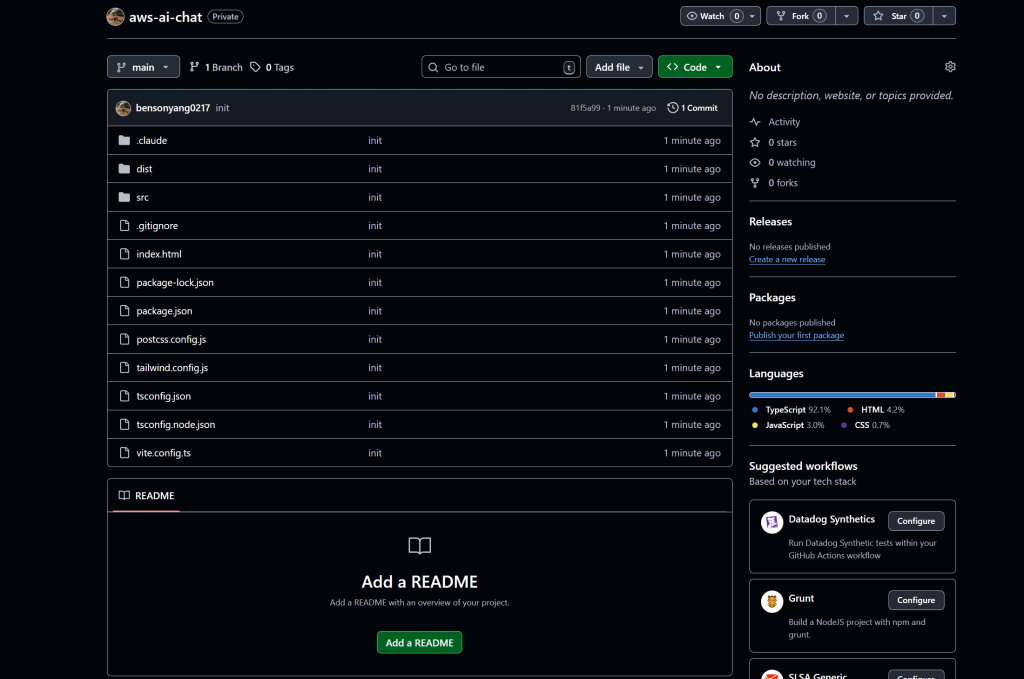
1.建立code pipelin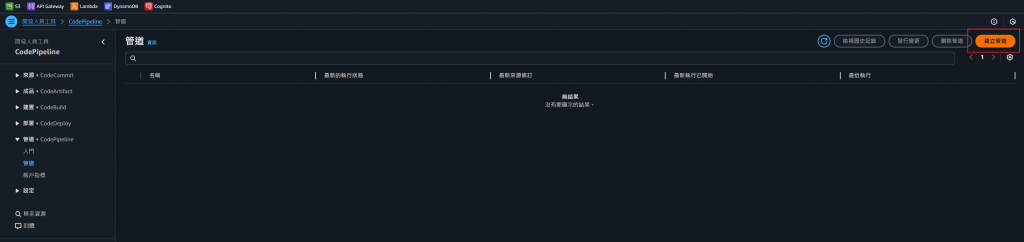
2.選擇建置自訂管道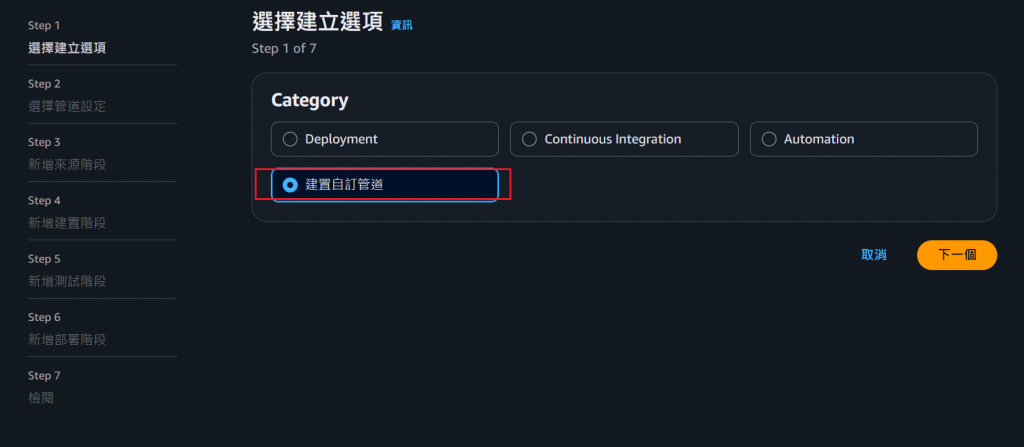
3.管道設定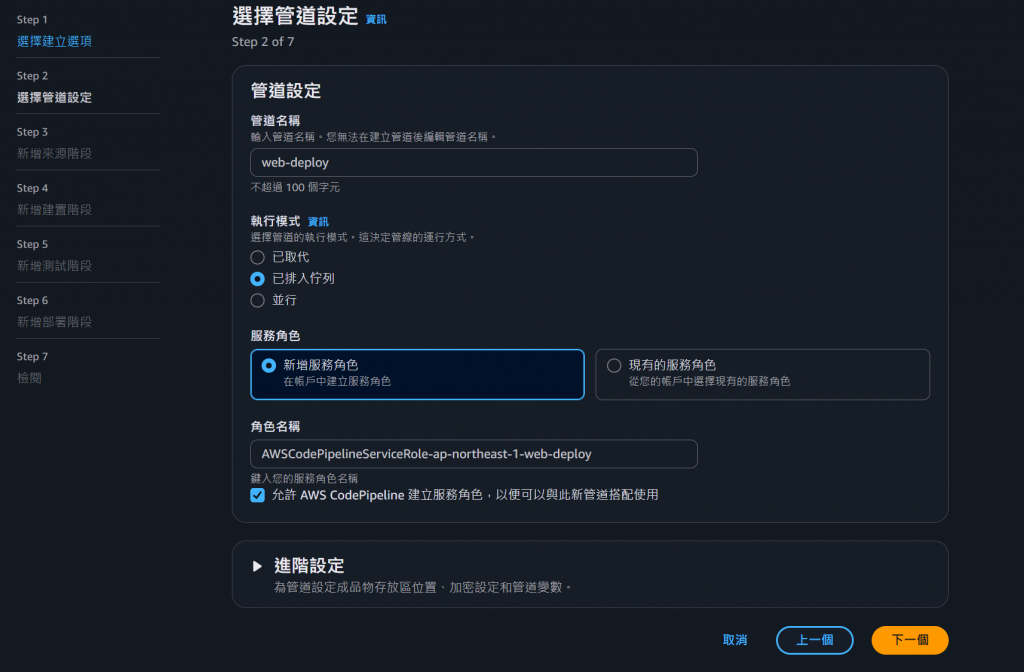
4.選擇要綁定的來源 github repo source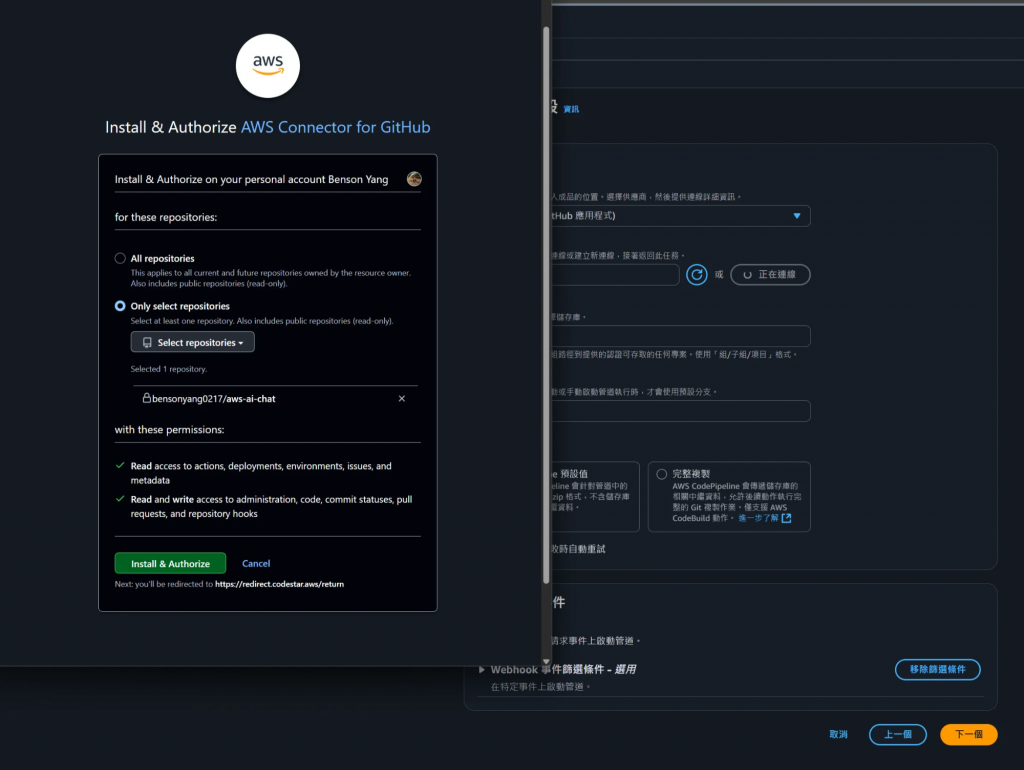
5.選擇自動化trigger的分支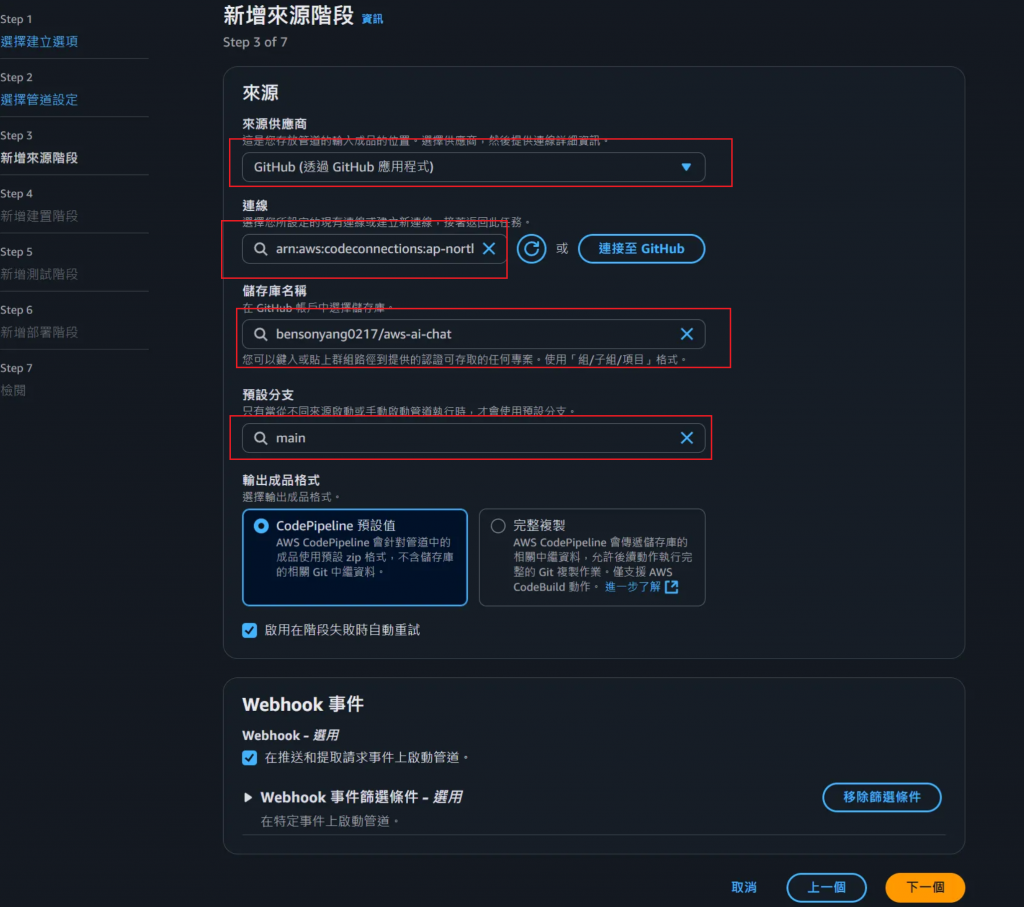
6.準備好buildspec.yml 一樣push至 github 根目錄下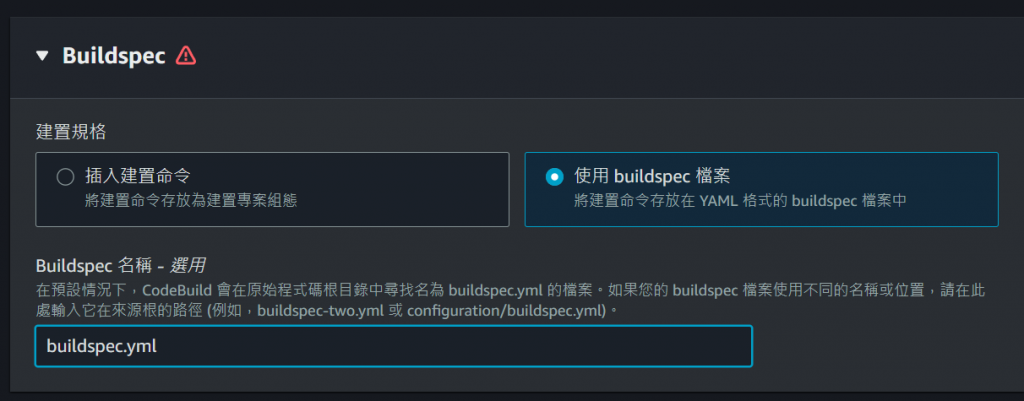
7.buildspec.yml 語法
version: 0.2
phases:
install:
runtime-versions:
nodejs: 22
pre_build:
commands:
- echo Installing dependencies...
- npm ci
build:
commands:
- echo Build started on `date`
- npm run build
post_build:
commands:
- echo Deploying to S3...
- aws s3 sync dist/ s3://<your-bucket-name> --delete
artifacts:
files:
- '**/*'
base-directory: dist
cache:
paths:
- 'node_modules/**/*'
到CodeBuild即可 其他都可以省略
如果你跟著其他教學文章操作,可能會看到完整的 CodePipeline 有三個階段:
Source (GitHub) → Build (CodeBuild) → Deploy (CodeDeploy)
但在我們的實作中,卻是:
Source (GitHub) → Build (CodeBuild) → ❌ 跳過 Deploy
然後直接在 buildspec.yml 裡用 aws s3 sync 部署。
為什麼要這樣做?讓我來解釋這個大坑!
問題根源
AWS CodePipeline 的 S3 Deploy Action(不是 CodeDeploy,是 Pipeline 內建的 S3 部署功能)有個隱藏的限制:
它只支援特定的 AWS 區域,而且 Pipeline 和 S3 Bucket 必須在同一區域!
codebuild-frontend-build-service-role
{
"Version": "2012-10-17",
"Statement": [
{
"Effect": "Allow",
"Action": [
"s3:PutObject",
"s3:GetObject",
"s3:DeleteObject",
"s3:ListBucket"
],
"Resource": [
"arn:aws:s3:::<bucket-name>",
"arn:aws:s3:::<bucket-name>/*"
]
}
]
}
最後測試一下
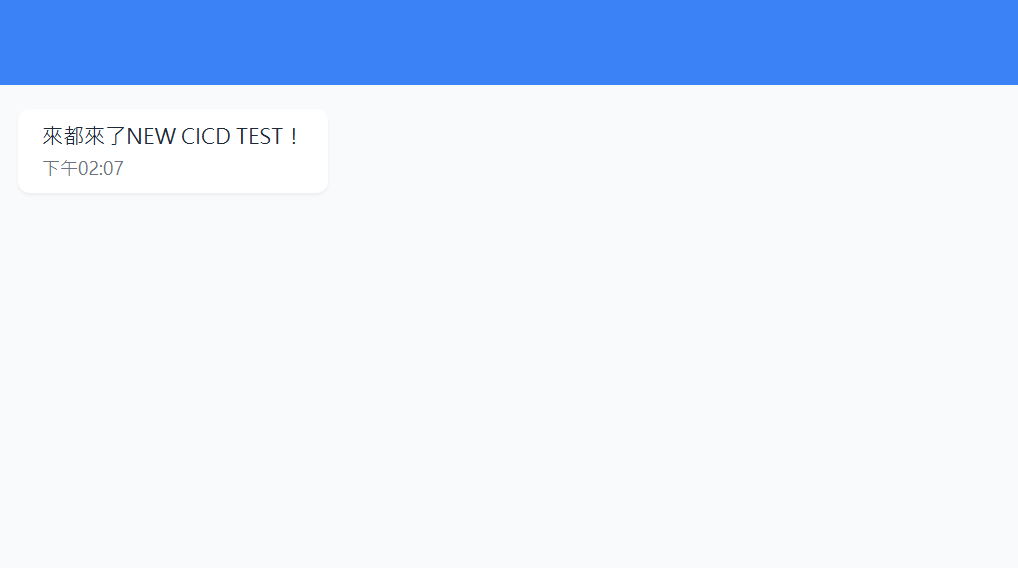
從零開始建立 AWS S3 + CodePipeline 的自動化部署看似複雜,但其實就是三個核心步驟:建立 S3 儲存網站、設定 CodeBuild 自動建置、連接 GitHub 自動觸發。雖然會遇到 IAM 權限、CloudFront 快取、Region 限制等坑,但一旦設定完成,你只需要 git push 就能在 5 分鐘內完成部署。
記住:投資 4 小時學習,換來未來數千小時的自動化效率。不要為了省事選擇手動部署,也不要被 AWS 的複雜介面嚇到。CI/CD 不是大公司的專利,而是每個開發者都該擁有的超能力。現在就開始,讓你的每次 commit 都自動上線,把時間花在創造價值,而不是重複點擊
